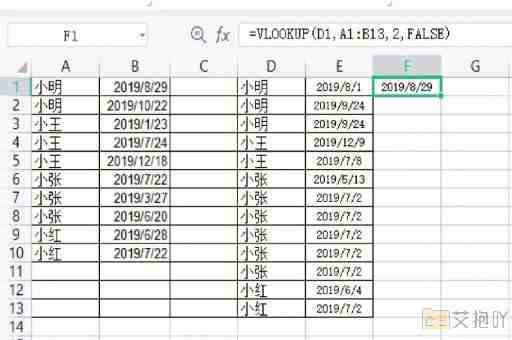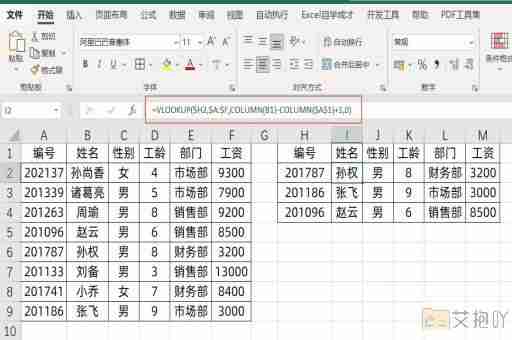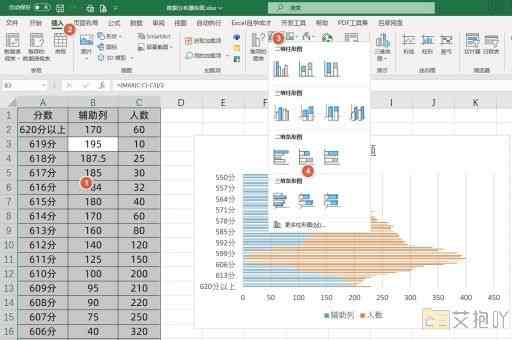excel做的图表怎么放到word
将excel中的图表插入到word中是一种常见的操作,特别是在制作报告、或者商业计划书等文档时。下面是一篇关于如何将excel图表放到word的详细步骤以及一些技巧和注意事项的介绍。
标题:将excel图表插入到word中的详细指南
一、引言

在日常办公中,我们经常需要在word文档中插入excel图表来展示数据或分析结果。掌握这项技能可以帮助我们更有效地传达信息和提高工作效率。本文将详细介绍如何将excel图表插入到word中,并提供一些实用的技巧和注意事项。
二、步骤1:准备excel图表
在excel中创建或打开你需要插入到word中的图表。确保你的图表已经按照你的需求进行了设计和编辑,包括调整图表类型、颜色、字体、标签等。
三、步骤2:复制excel图表
选中你想要复制的excel图表,然后右键点击并选择“复制”选项,或者使用快捷键ctrl+c进行复制。
四、步骤3:粘贴到word
切换到word文档,找到你希望插入图表的位置,然后右键点击并选择“粘贴”选项,或者使用快捷键ctrl+v进行粘贴。
五、步骤4:调整图表大小和位置
在word中,你可以通过拖动图表边框来调整其大小,也可以通过拖动图表本身来改变其在页面上的位置。
六、技巧和注意事项
1. 在复制图表前,可以先预览一下效果,确保图表的内容和样式符合你的需求。
2. 在粘贴到word后,如果你发现图表的大小不合适,可以通过双击图表进入“格式图片”对话框进行精确调整。
3. 如果你的word文档需要打印,记得在打印前预览一下,确保图表的位置和大小在打印稿上看起来也是合适的。
4. 为了保持文档的清晰度,尽量避免将过大的图表插入到word中,如果图表太大,可以考虑将其缩小或者分页显示。
5. 对于复杂的图表,可以在word中添加图例或者注释,帮助读者理解图表的内容。
七、
将excel图表插入到word中是一项基本的办公技能,掌握了这个技能,你就可以更方便地在word文档中展示和解释数据了。希望这篇教程能对你有所帮助,如果你有任何问题或者建议,欢迎留言分享。


 上一篇
上一篇